Webライターとしてのキャリアをスタートするにあたり、適切なパソコン選びは非常に重要です。効率的な作業をおこなうためには、自分に合ったパソコン選びが求められます。
パソコンといっても数が多く、無駄にスペックの高い製品を選び、損をするのは避けたいですよね。逆にスペックが低く、買い直すのも手間とお金がかかります。
この記事では、Webライター歴3年で毎月20万円以上を稼ぎ続けている僕が、おすすめのパソコンや選び方を解説します!
- パソコンの選び方
- 必要なスペック
- おすすめ製品
- 必要性の高い周辺機器
自分に合ったパソコンを手に入れ、Webライターとして最高のスタートを切りたい方は、ぜひ最後までご覧ください!

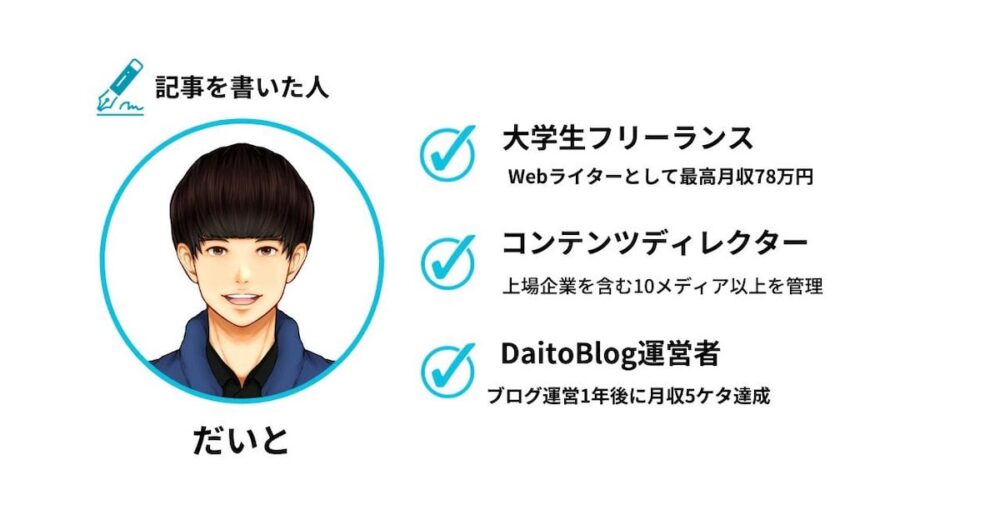
- 60本以上の動画を永久見放題
- 稼ぐためのロードマップがある
- 案件獲得をサポートしてもらえる
- プロによる4記事の添削を受けられる
- 案件保証があり実力をつけながら稼げる
Webライター初心者におすすめなパソコンの選び方


- ノートパソコンかデスクトップパソコンか
- MacBookかWindowsか
- 価格帯はどれくらいか
1. ノートパソコンかデスクトップパソコンか
ノートパソコンの最大の利点は、持ち運びができることです。カフェや図書館、自宅以外の場所でも仕事をしたいと考えているなら、ノートパソコンが適しています。
一方で、デスクトップパソコンは高いパフォーマンスを発揮でき、画面サイズも大きく作業しやすい環境を提供してくれます。
-150x150.jpg)
-150x150.jpg)
Webライターは基本的に文章作成が主な業務となるため、高度なグラフィック処理能力は必要ありません!
そのため、特別なこだわりがない限り、持ち運びやすさと使いやすさのバランスが取れたノートパソコンがおすすめです。
ただし、自宅で腰を据えて作業したい場合や、デュアルモニター環境を整えたい場合は、デスクトップパソコンも選択肢に入れてもよいでしょう。
2. MacBookかWindowsか
MacBookはデザイン性が高く、直感的に操作できる点が特徴です。
また、ライティングツールやデザイン関連のソフトウェアが充実しているため、クリエイティブな作業をおこなうWebライターに人気があります。とくに、Apple製品のエコシステムを活用している方にとっては、シームレスな連携が魅力です。
一方、Windowsパソコンは、多くのビジネスシーンで使用されているため汎用性が高く、ソフトウェアの選択肢も豊富にあります。
MacBookに比べてリーズナブルな製品が多く、カスタマイズ性が高いことも利点です。多くの企業がWindowsを使用しているため、納品やコミュニケーションがスムーズにおこなえる点も見逃せません。
-150x150.jpg)
-150x150.jpg)
個人的には、Microsoft Wordを使えるWindowsのほうがおすすめです!
3. 価格帯はどれくらいか
Webライター初心者にとって、最初のパソコンは高価すぎず、快適に作業ができるスペックを持った製品が理想です。一般的には、5万円〜10万円程度の予算を設定すると、十分な性能を持ったパソコンを購入できます。
文章作成が主な業務となるWebライターには、高性能なCPUや大量のメモリは必要ありません。そのため、コストパフォーマンスのよいモデルを選ぶことで、無理のない範囲で必要なスペックを手に入れられます。
-150x150.jpg)
-150x150.jpg)
また、安価なパソコンでも、あとからメモリやストレージを増設できる機種を選ぶと、将来的な拡張性も確保できます!
価格だけでなく、長期的に使用することを考慮して、コストパフォーマンスに優れたパソコンを選びましょう。
Webライター初心者のパソコンに必要なスペック


- CPU|Core i5またはRyzen 5以上
- メモリ|8GB以上
- ストレージ|256GB以上のSSD
- 画面サイズ|13~15インチ
- バッテリー|10時間以上
1. CPU|Core i5またはRyzen 5以上
CPUはパソコンの頭脳ともいえる部分で、パフォーマンスを大きく左右します。Webライティングにおいては、文書作成やブラウジングが主な作業となるため、Core i5またはRyzen 5以上のCPUがあれば十分です。
このクラスのCPUはマルチタスクにも対応できるため、複数のブラウザやアプリケーションを同時に使用してもスムーズに動作します。
Webライティングをおこなう際には、リサーチのために複数のブラウザタブを開き、メモ帳やテキストエディタを並行して使用することが一般的です。
-150x150.jpg)
-150x150.jpg)
そのため、ある程度の処理能力が求められます!
Core i5やRyzen 5は、価格と性能のバランスがよく、初心者にとっても扱いやすいCPUです。
2. メモリ|8GB以上
メモリは、パソコンが同時に処理できる情報の量を決定する重要な要素です。Webライティングにおいては、8GB以上のメモリがあれば十分でしょう。
8GBのメモリがあれば、複数のアプリケーションを同時に起動しても、スムーズに作業を進められます。
たとえば、ブラウザでリサーチをおこないながらテキストエディタで文章を作成し、画像編集ソフトでアイキャッチ画像を編集する作業も問題なくこなせます。
-150x150.jpg)
-150x150.jpg)
また、余裕がある場合は16GBのメモリを搭載することで、さらに快適な作業環境を整えられるでしょう!
3. ストレージ|256GB以上のSSD
ストレージは、データやファイルを保存するための容量です。Webライティングをおこなう際には、大量のテキストデータや画像データを保存することが多いため、256GB以上のSSDを搭載したパソコンが理想です。
SSDは、HDDよりも高速でデータの読み書きが迅速におこなえるため、作業の効率が格段に向上します。
とくに、パソコンの起動時間やアプリケーションの立ち上げ速度が速いことは、大きなメリットです。
-150x150.jpg)
-150x150.jpg)
SSDを搭載したパソコンであれば、パソコンの起動やシャットダウンが短時間で済み、作業の中断を最小限に抑えられます!
また、テキストデータだけでなく画像や動画ファイルも迅速に処理できるため、作業全体がスムーズに進行します。
4. 画面サイズ|13~15インチ
画面サイズは、作業の快適さを左右する重要な要素です。Webライティングにおいては、13~15インチの画面サイズが適しています。。
持ち運びのしやすさと作業のしやすさを兼ね備えており、文字が見やすく、複数のウィンドウの同時表示も可能です。
13インチのパソコンはコンパクトで軽量なため、外出先での作業に非常に便利です。一方、15インチのパソコンは、画面が大きく、より快適に作業を進められます。
-150x150.jpg)
-150x150.jpg)
長時間の作業や、複数のドキュメントを同時に扱う場合には、大きめの画面サイズが役立ちますよ!
5. バッテリー|10時間以上
外出先での作業が多い場合、バッテリーが長持ちするパソコンを選ぶことで、充電切れの心配をせずに作業に集中できます。少なくとも10時間以上のバッテリー駆動時間を持つパソコンを選びましょう。
カフェや移動中など、電源が確保しにくい場所で作業する場合、バッテリーの持続時間が長いと非常に便利です。
-150x150.jpg)
-150x150.jpg)
また、バッテリーが長持ちすればパソコンを使用する際の自由度が増し、さまざまな場所で効率的に作業を進められます!
バッテリー性能はパソコン選びの際に見落とされがちですが、Webライターとして長時間作業をおこなう場合には、非常に重要な要素です。
Webライター初心者におすすめのパソコン5選


| Lenovo IdeaPad Slim 170 | DELL Inspiron 15 | NEC LAVIE Direct N15 | HP Chromebook 14a-nf0008TU | Apple MacBook Air (M2) | |
|---|---|---|---|---|---|
| CPU | Ryzen 5 | Ryzen 5 | Core i5 | Celeron | 8コア |
| メモリ | 8GB | 16GB | 8GB | 4GB | 8GB |
| ストレージ | 512GB SSD | 512GB SSD | 256GB SSD | 64GB SDD | 256GB SSD |
| 画面サイズ | 14インチ | 15.6インチ | 15.6インチ | 14インチ | 13インチ |
| バッテリー | 約10時間 | 約10時間 | 約6.5時間 | 約12時間 | 最大18時間 |
| 料金(税込) | 82,830円 | 69,980円 | 128,480円 | 68,200円 | 148,800円 |
| 公式サイト | 公式サイト | 公式サイト | 公式サイト | 公式サイト | 公式サイト |
1. Lenovo IdeaPad Slim 170


| CPU | Ryzen 5 |
|---|---|
| メモリ | 8GB |
| ストレージ | 512GB SSD |
| 画面サイズ | 14インチ |
| バッテリー | 約10時間 |
| 料金(税込) | 82,830円 |
Lenovo IdeaPad Slim 170は、コストパフォーマンスに優れたノートパソコンです。Core i5プロセッサと8GBのメモリを搭載しており、Webライティングに十分なパフォーマンスを発揮します。
また、256GBのSSDを搭載しているため、起動やアプリケーションの立ち上げもスムーズです。
さらに、14インチのフルHDディスプレイを備えており、持ち運びやすさと作業のしやすさを兼ね備えています。バッテリー寿命も約10時間と、長時間の作業にも対応できます。
-150x150.jpg)
-150x150.jpg)
これらの特長から、Webライター初心者にとって非常にバランスの取れた一台といえるでしょう!
2. DELL Inspiron 15

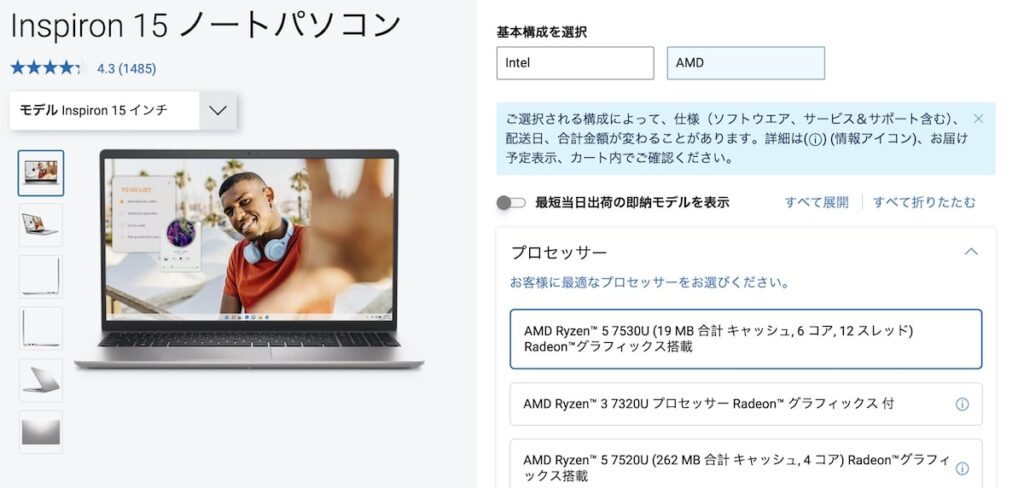
| CPU | Ryzen 5 |
|---|---|
| メモリ | 16GB |
| ストレージ | 512GB SSD |
| 画面サイズ | 15.6インチ |
| バッテリー | 約10時間 |
| 料金(税込) | 82,830円 |
DELL Inspiron 15は、パワフルな性能と大画面を兼ね備えたノートパソコンです。
-150x150.jpg)
-150x150.jpg)
」15.6インチの大画面ディスプレイは、広々とした作業スペースを提供し、長時間の作業にも適しています!
Ryzen 5プロセッサと16GBのメモリを搭載しており、マルチタスクにも対応可能です。
また、512GBのSSDを搭載しているため大量のデータを保存でき、Webライティングに必要なすべてのツールをスムーズに利用できます。
さらに、スタイリッシュなデザインも魅力のひとつです。自宅での作業をメインに考えている方には、とくにおすすめの一台といえます。
3. NEC LAVIE Direct N15

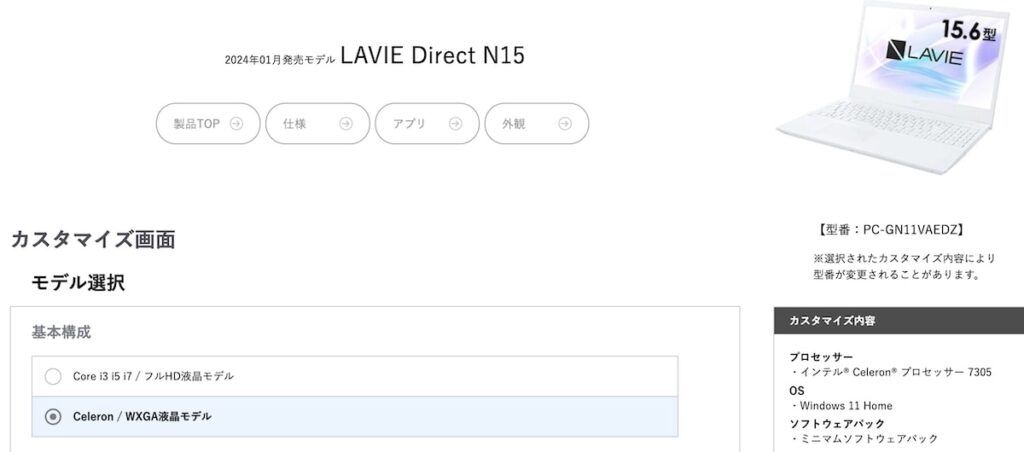
| CPU | Core i5 |
|---|---|
| メモリ | 8GB |
| ストレージ | 256GB SSD |
| 画面サイズ | 15.6インチ |
| バッテリー | 約6.5時間 |
| 料金(税込) | 128,480円 |
-150x150.jpg)
-150x150.jpg)
NEC LAVIE Direct N15は、日本製ならではの信頼性と使いやすさを兼ね備えたノートパソコンです!
Core i5プロセッサと8GBのメモリ、256GBのSSDを搭載しており、Webライティングに必要なスペックをしっかりと満たしています。
15.6インチのフルHDディスプレイは、視認性が高く、長時間の作業でも目が疲れにくい設計となっています。また、キーボードの打ち心地もよく、快適にタイピングを続けられるでしょう。
NECの品質保証もあり、初めてパソコンを購入する方にも安心して使える一台です。
4. HP Chromebook 14a-nf0008TU

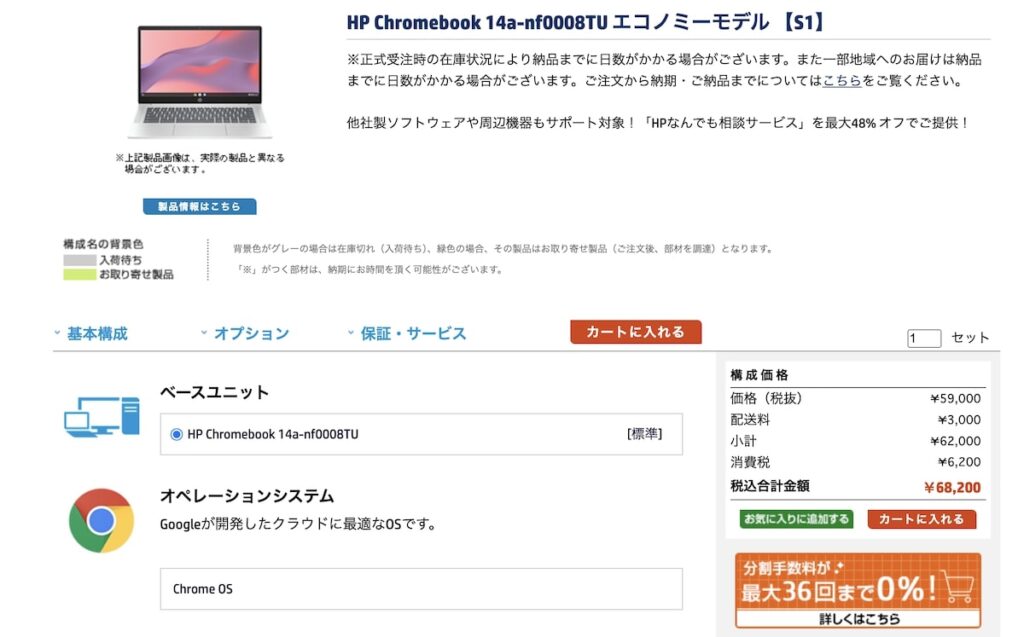
| CPU | Celeron |
|---|---|
| メモリ | 4GB |
| ストレージ | 64GB SSD |
| 画面サイズ | 14インチ |
| バッテリー | 約12時間 |
| 料金(税込) | 68,200円 |
HP Chromebook 14a-nf0008TUは、軽量で手軽に使えるChromebookです。Chrome OSを搭載しており、GoogleドキュメントやGoogleスプレッドシートなど、クラウドベースのツールを多用するWebライターに適しています。
Intel Celeron N4020プロセッサと4GBのメモリを搭載し、基本的なWebライティング作業やリサーチ作業をスムーズにこなせます。
14インチのフルHDディスプレイは、鮮やかでクリアな画質を提供し、快適な作業環境を実現。また、コンパクトで軽量な設計は持ち運びが簡単で、外出先でも気軽に作業をおこなえるでしょう。
-150x150.jpg)
-150x150.jpg)
手軽さと効率性を求めるWebライター初心者にぴったりのパソコンです!
5. Apple MacBook Air (M2)

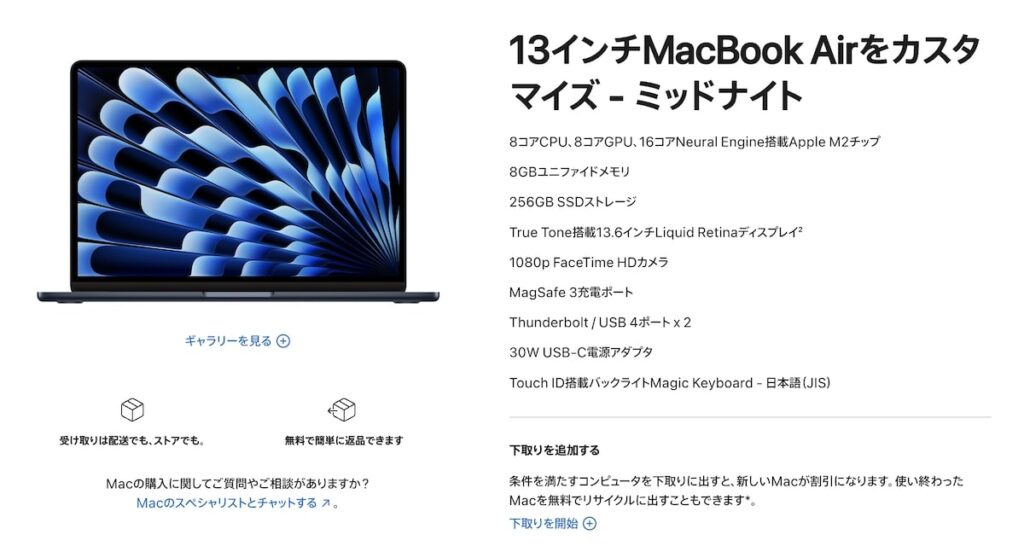
| CPU | 8コア |
|---|---|
| メモリ | 8GB |
| ストレージ | 256GB SSD |
| 画面サイズ | 13インチ |
| バッテリー | 最大18時間 |
| 料金(税込) | 148,800円 |
Apple MacBook Air (M2)は、Apple独自のM2チップを搭載した高性能なノートパソコンです。Webライティングだけでなく、クリエイティブな作業にも適しており、非常に高いパフォーマンスを発揮します。
-150x150.jpg)
-150x150.jpg)
8GBのメモリと256GBのSSDを備え、驚異的なスピードでの作業が可能です!
13インチのRetinaディスプレイは非常に美しく、長時間の作業でも目が疲れにくいのが特徴です。さらに、バッテリー寿命は最大18時間と、持ち運びやすさと長時間の作業を両立しています。
Webライター初心者が持っておきたいパソコンの周辺機器5選


- マウス
- モニター
- パソコンスタンド
- ブルーライトカットメガネ
- セキュリティソフト
1. マウス
マウスは、パソコン操作を効率化するための基本的な周辺機器です。長時間の作業では、タッチパッドよりもマウスのほうが手首への負担が少なく、快適に操作できます。
-150x150.jpg)
-150x150.jpg)
ワイヤレスマウスであれば、ケーブルの煩わしさがなく、作業スペースをすっきりと保てます!
感度が高く手に馴染む形状のマウスを選ぶことで、操作性が大幅に向上するでしょう。細かい操作が必要な場合や、長時間の作業が多い場合には、マウスの使用を強くおすすめします。
2. モニター
モニターは、デスクトップ環境を整える際に非常に役立つ周辺機器です。ノートパソコンと接続してデュアルディスプレイとして使用することで、作業効率が格段に向上します。
複数のドキュメントを同時に表示する場合や、リサーチしながら文章を書く場合に便利です。
作業スペースを広く確保でき、視認性も高いためおすすめです。4K解像度のモニターであれば、さらに細かい文字や画像もクリアに表示され、目の疲れも軽減されます。
3. パソコンスタンド
-150x150.jpg)
-150x150.jpg)
パソコンスタンドは、ノートパソコンを使用する際に姿勢を改善し、長時間の作業でも疲れにくくするための周辺機器です!
スタンドを使うことで画面の高さを目線に合わせられ、首や肩への負担を軽減できます。
また、パソコンの下にスペースができるため、作業スペースを有効活用することも可能です。
コンパクトで持ち運びがしやすいスタンドを選ぶと、外出先でも快適に作業をおこなえます。長時間作業をおこなうWebライターにとって、パソコンスタンドは必須アイテムとなるでしょう。
4. ブルーライトカットメガネ
長時間パソコンの画面を見ていると、目の疲れやドライアイ、頭痛などの症状が現れることがあります。ブルーライトカットメガネは、目に有害なブルーライトを軽減し、目の疲れを防ぐための重要なアイテムです。
夜間に作業をおこなうことが多い場合や、長時間パソコンに向き合う必要がある場合には、ブルーライトカットメガネにより目の負担を大幅に軽減できます。
-150x150.jpg)
-150x150.jpg)
目の疲れを予防することで、作業効率を維持しやすくなるでしょう!
5. セキュリティソフト
セキュリティソフトは、Webライターとして活動するうえで欠かせない周辺機器です。
インターネットを通じた攻撃やウイルス感染からパソコンを守り、安心して作業をおこなうためには、信頼性の高いセキュリティソフトの導入が欠かせません。
-150x150.jpg)
-150x150.jpg)
クライアントからの依頼で機密情報を扱うことがある場合には、セキュリティソフトの導入は必須です!
リアルタイムでのウイルススキャンやフィッシング詐欺からの保護機能を持つソフトを選ぶことで、パソコンの安全を確保し、安心して作業に集中できます。
無料のセキュリティソフトもありますが、Webライターとしての活動を本格化させるなら、有料版の信頼性の高いソフトを導入しましょう。世界でもっとも利用されているノートンなら、パソコンを危険から守ってくれます。
Webライター初心者に適したパソコンを購入しよう!


Webライターとしてのキャリアをスタートする際には、自分に合ったパソコンを選ぶことが重要です。適切なスペックを持ったパソコンを選べば作業効率が向上し、快適に仕事を進められます。
また、パソコン本体だけでなく、周辺機器も整えるとさらに作業効率を高めることが可能です。
-150x150.jpg)
-150x150.jpg)
パソコン選びは大きな投資です。しっかりと選び、長く使えるものを手に入れてみてください!
なお、Withマーケ「高単価ライター養成コース」では、未経験から3ヶ月で月収5万円超の高単価ライターを目指せます。
記事添削や無制限の質問、案件獲得保証など多くのサポートがついているので、Webライターとして成功したい方は、ぜひ無料個別相談だけでも受けてみてください!
- 60本以上の動画を永久見放題
- 稼ぐためのロードマップがある
- 案件獲得をサポートしてもらえる
- プロによる4記事の添削を受けられる
- 案件保証があり実力をつけながら稼げる























